[KICAD] Adding a logo to your PCB - PCB에 회사 로고, 그림 넣기
CAD 2021. 8. 23. 19:45 |KiCad에는 PCB에 로고(그림)를 넣는 메뉴가 없다. 직선과 원만으로 로고를 그리기는 어려우므로 아래 방법을 사용한다.
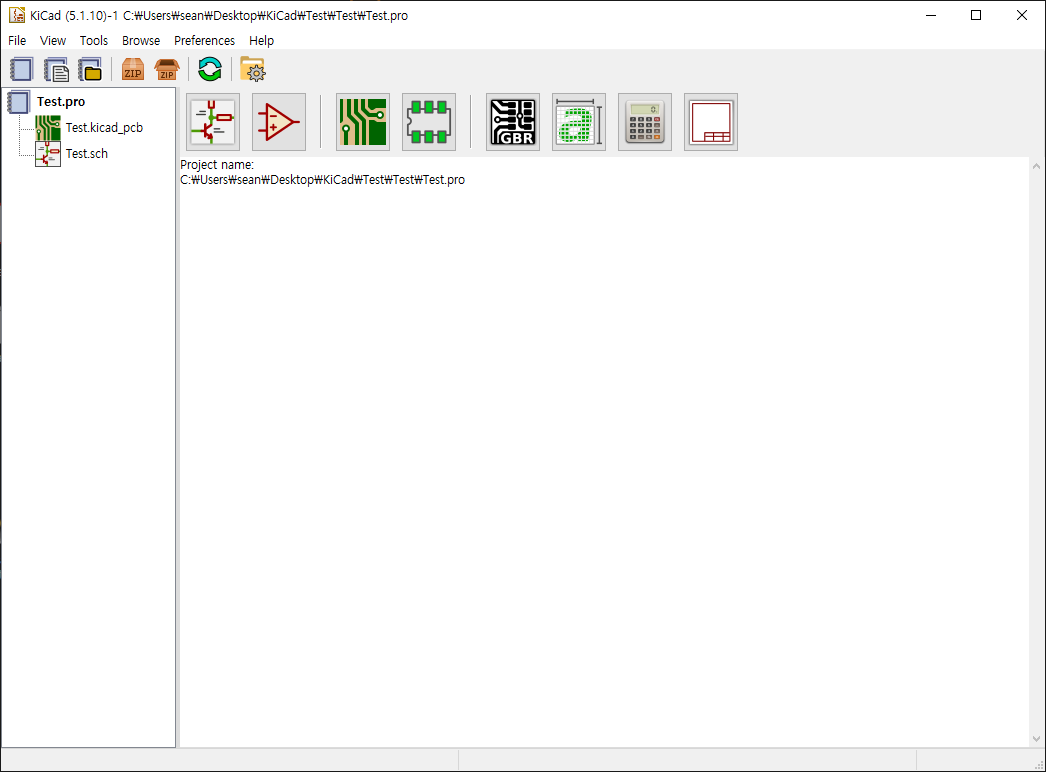
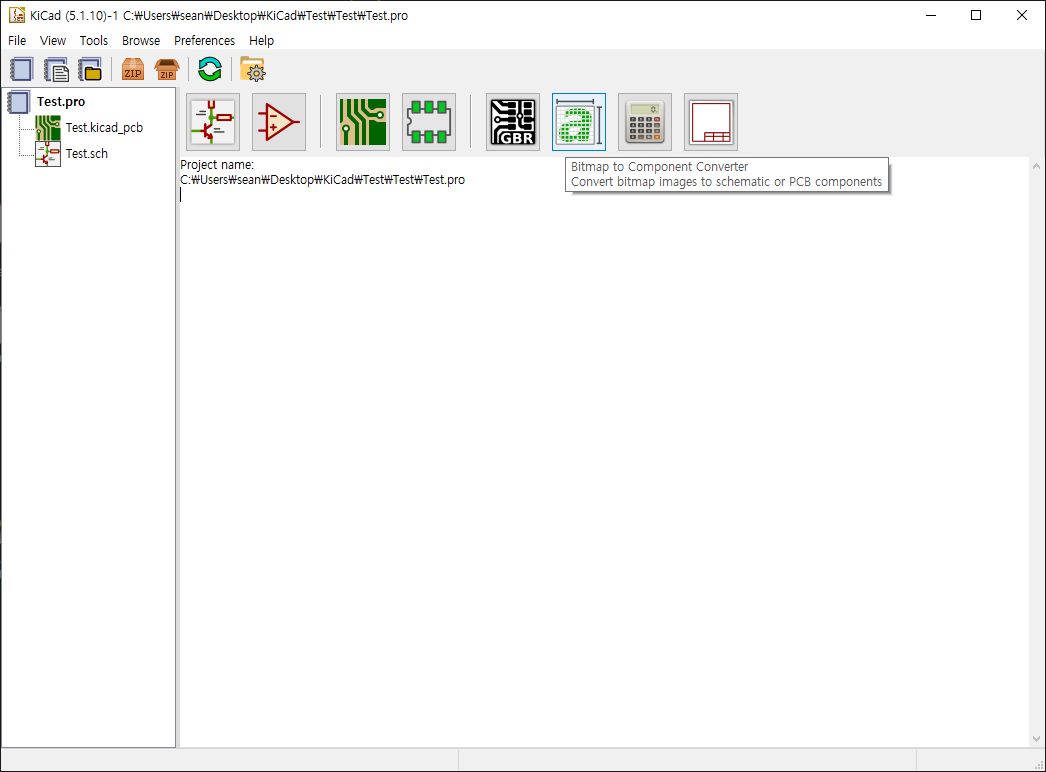
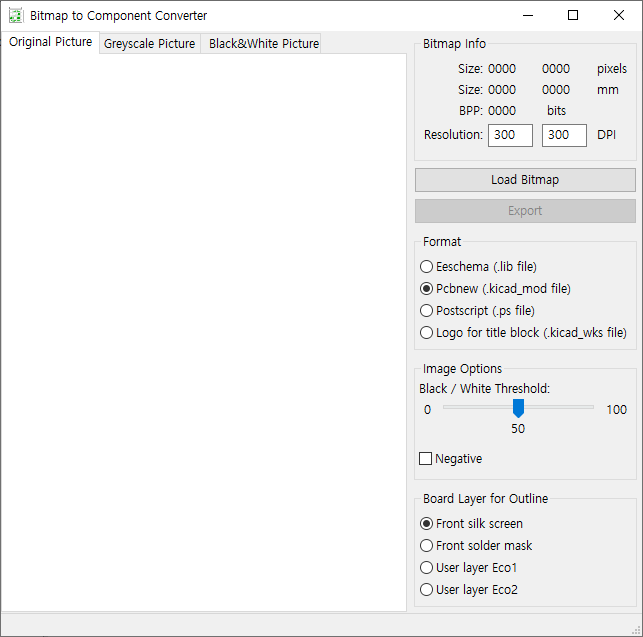
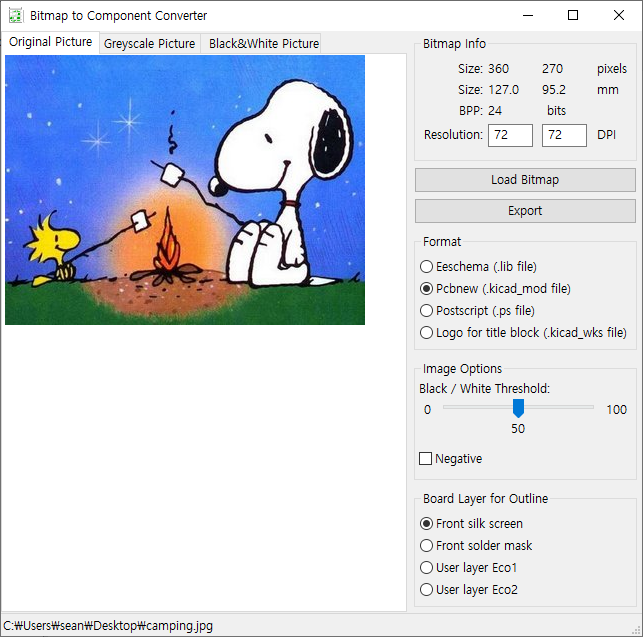
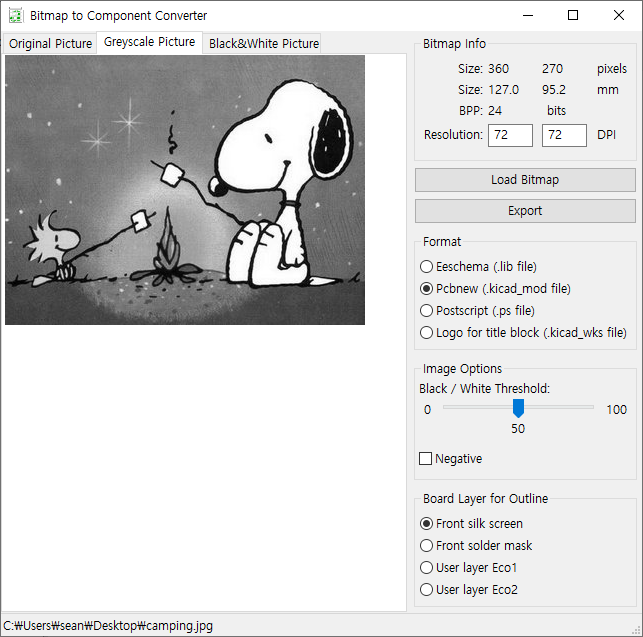
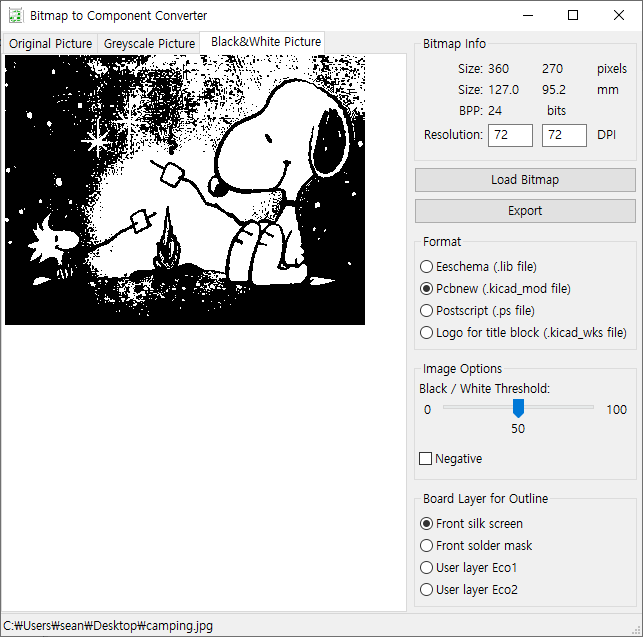
PCB위에 silk screen으로 적용하는 경우 결과는 Black&White Picture와 거의 같다. Picture가 마음에 들지 않는다면 원본 파일을 적당히 전처리 해 준다. 이미지가 너무 크거나 작다면 미리 사이즈를 수정해야 할 수도 있다. 상단의 Bitmap Info와 Image Options의 Black/White Threshold를 확인하자.
이미지 선택이 완료 되었으면 Export를 클릭하고 적당한 폴더에 Pcbnew 파일을 만든다.
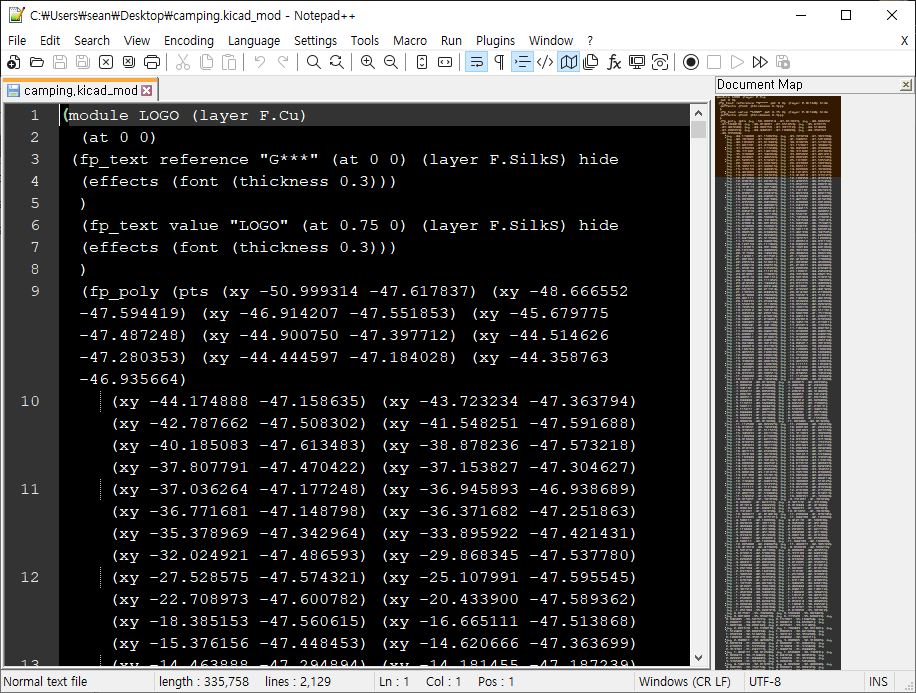
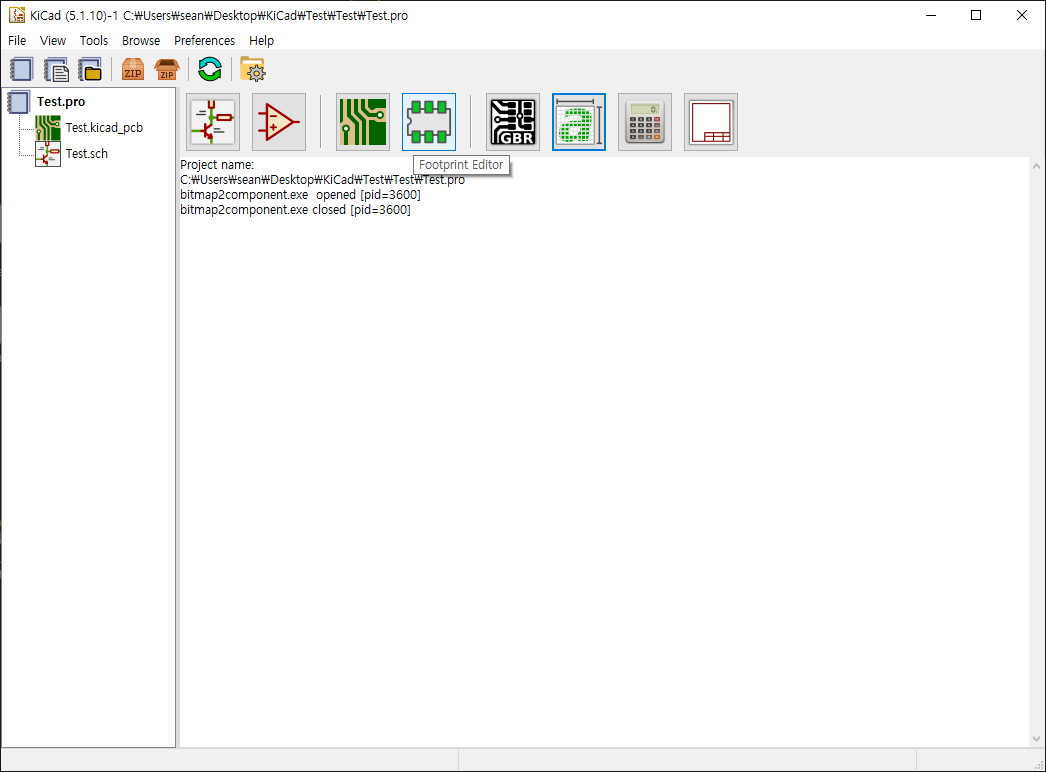
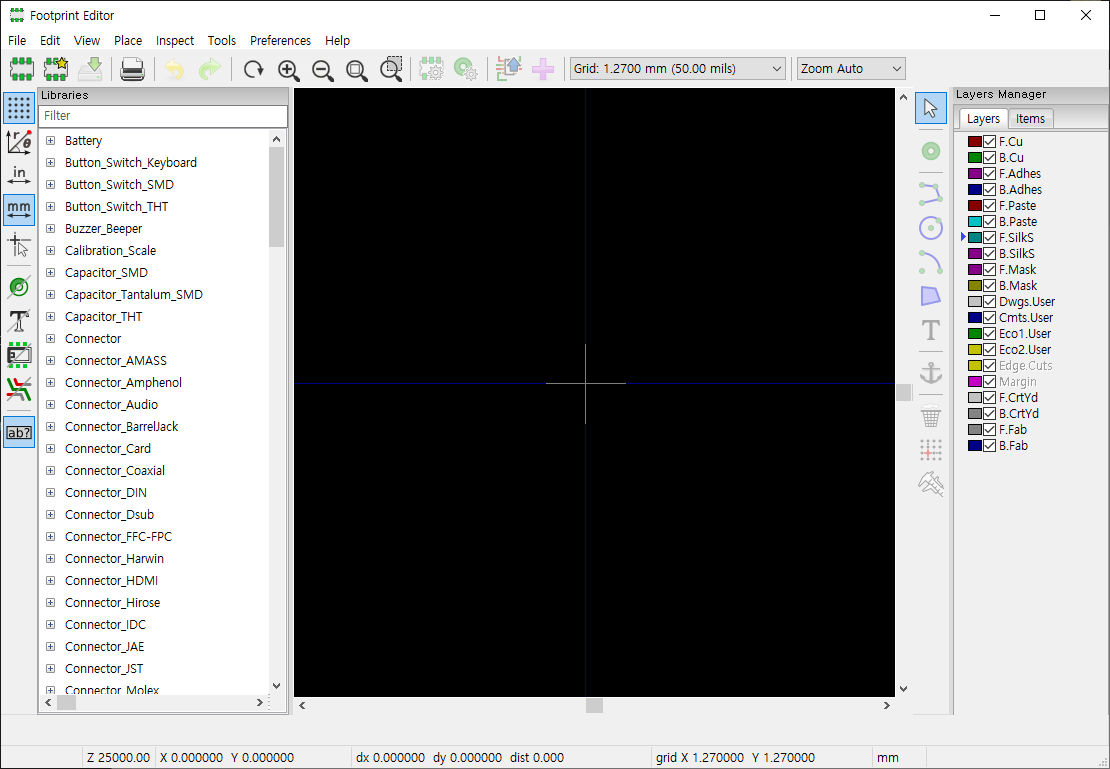
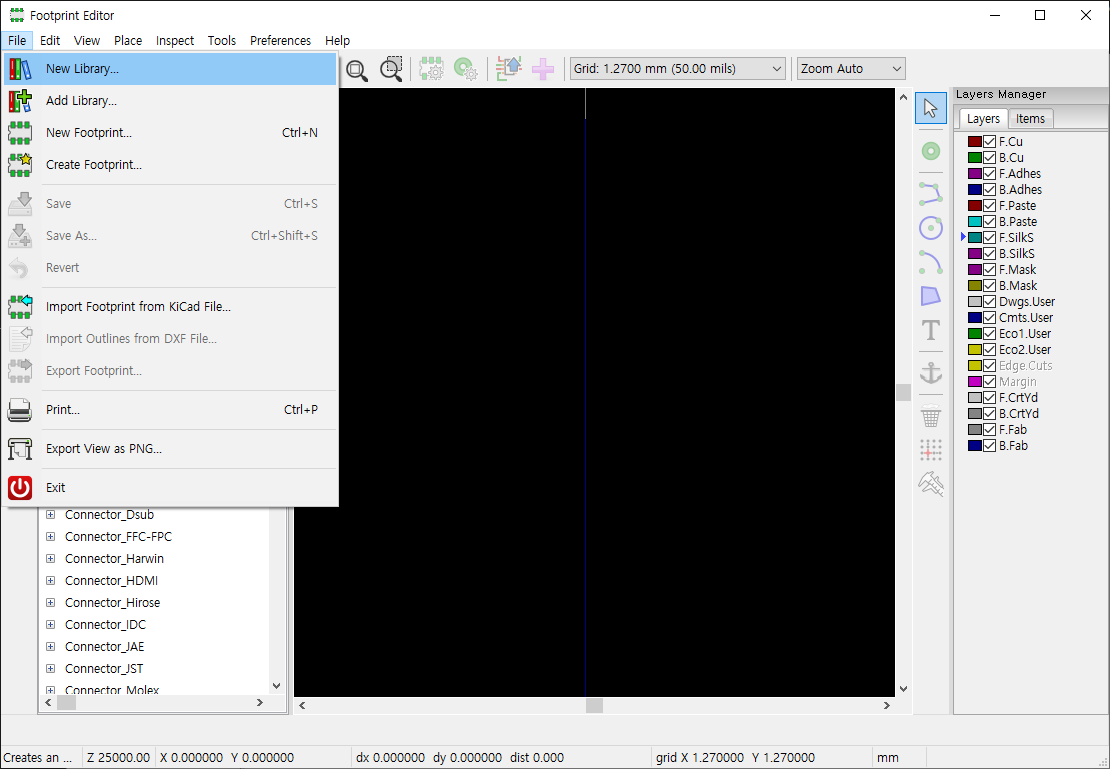
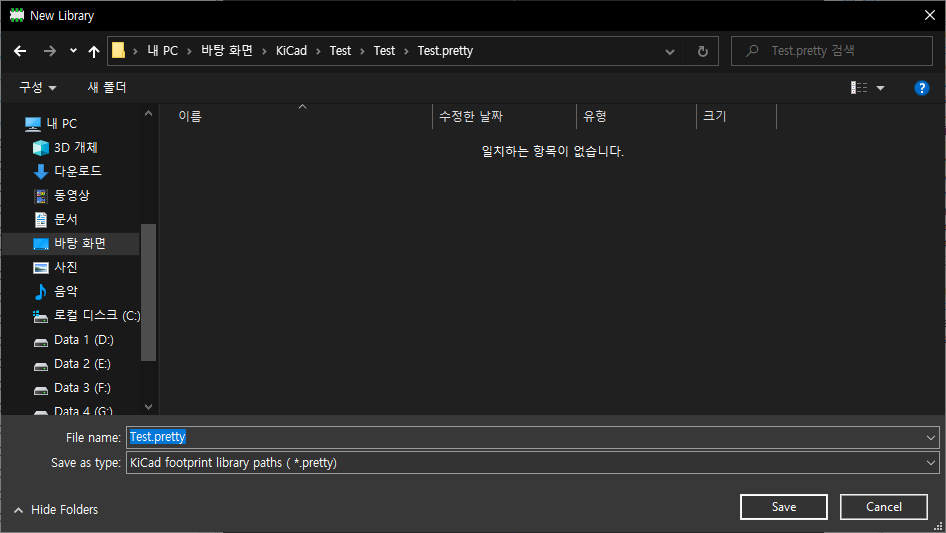
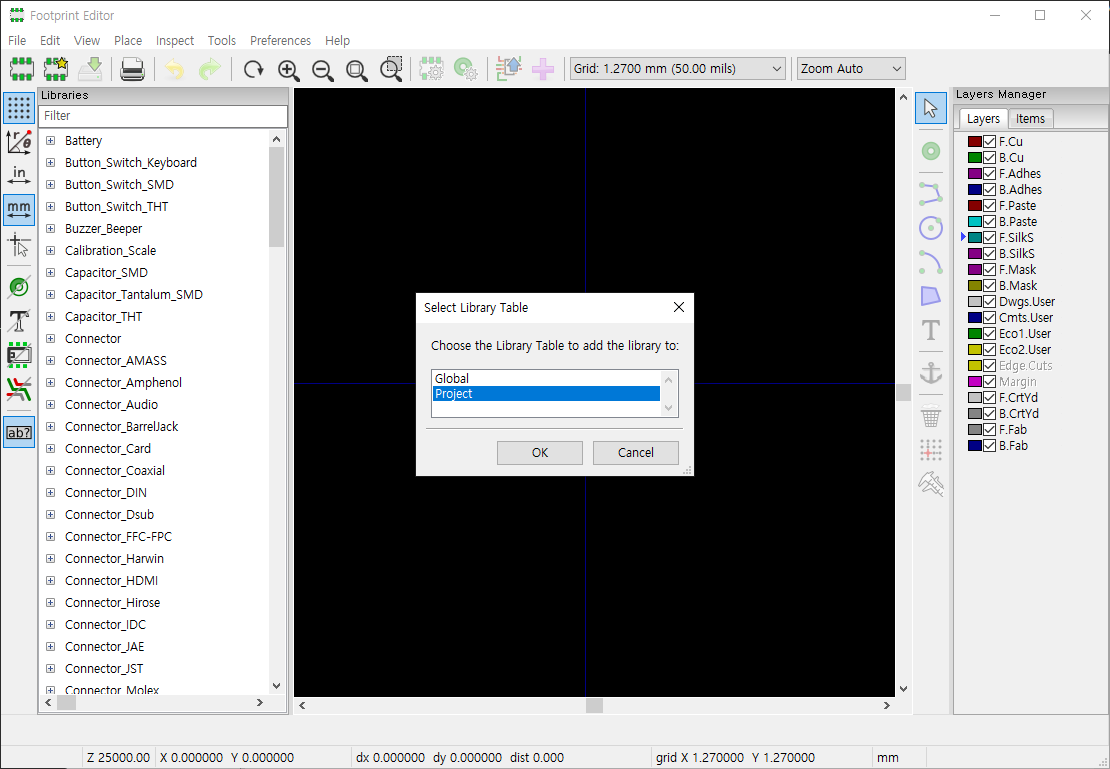
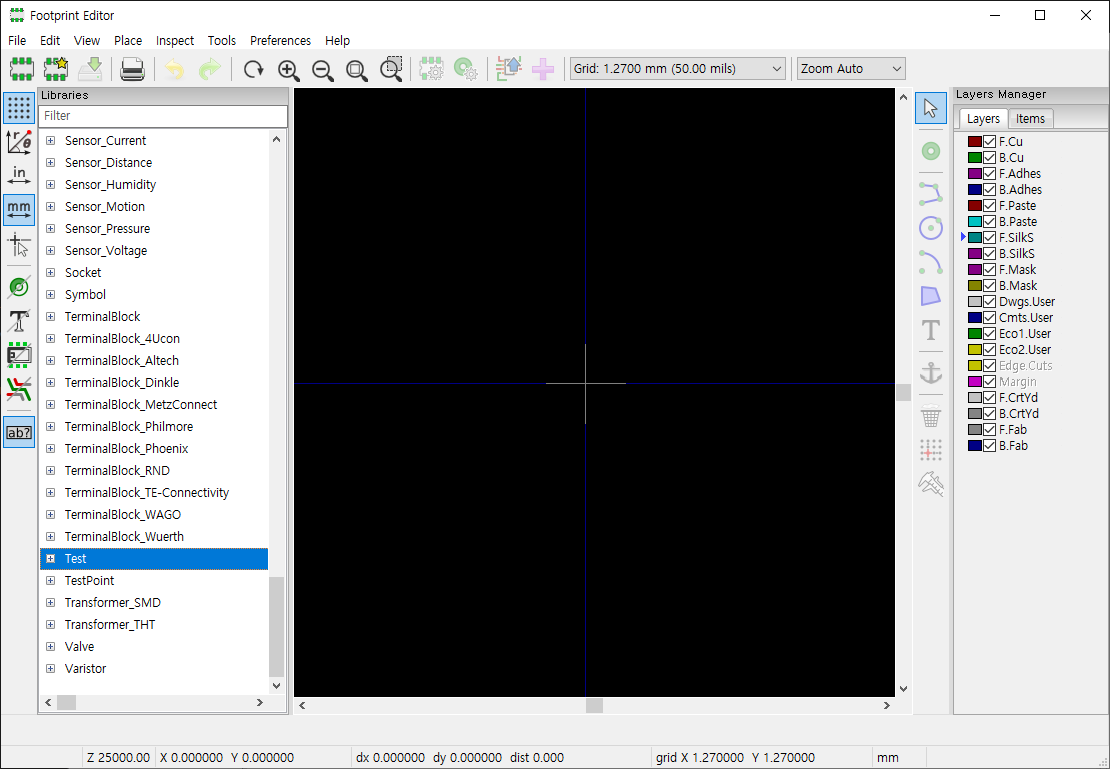
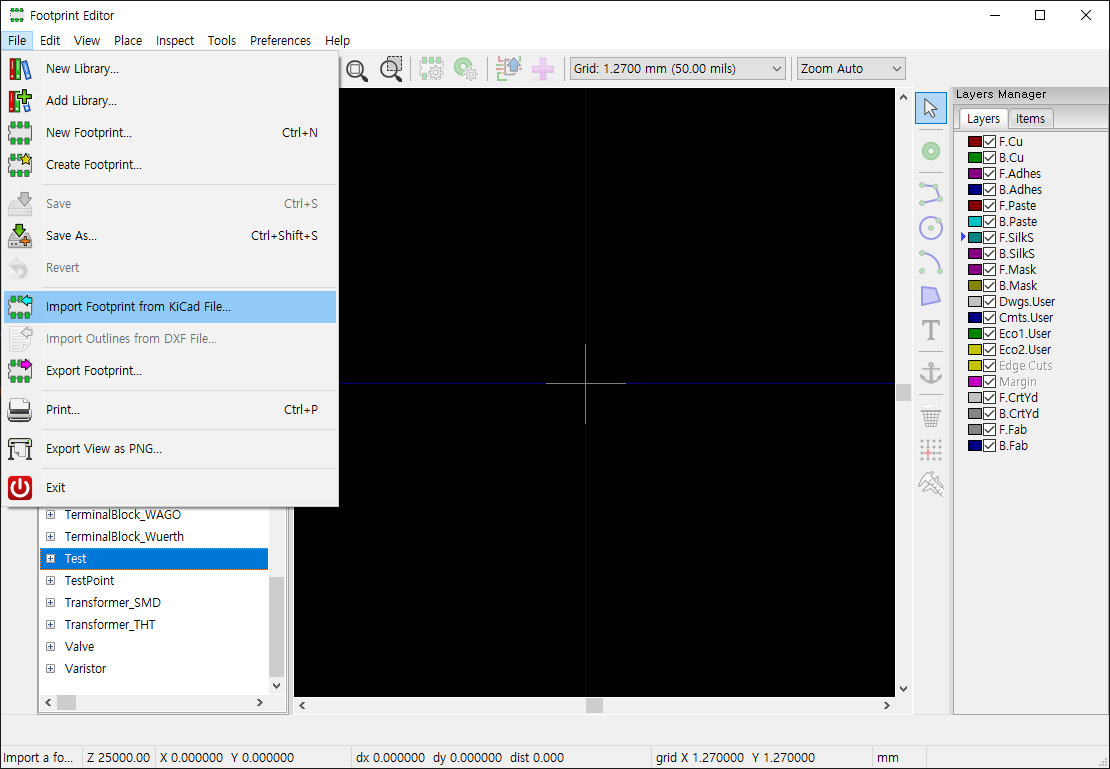

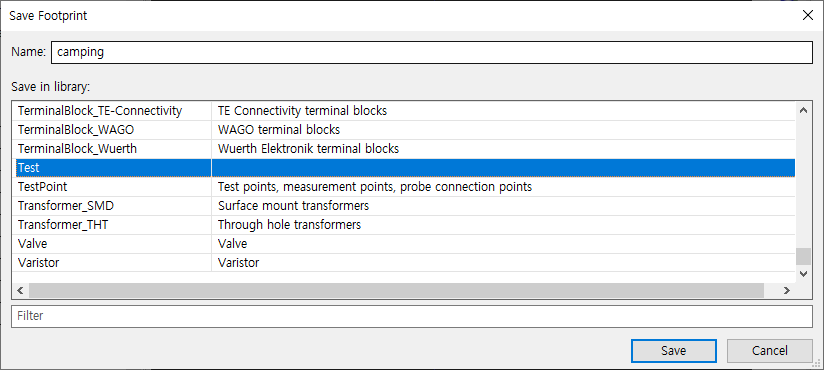
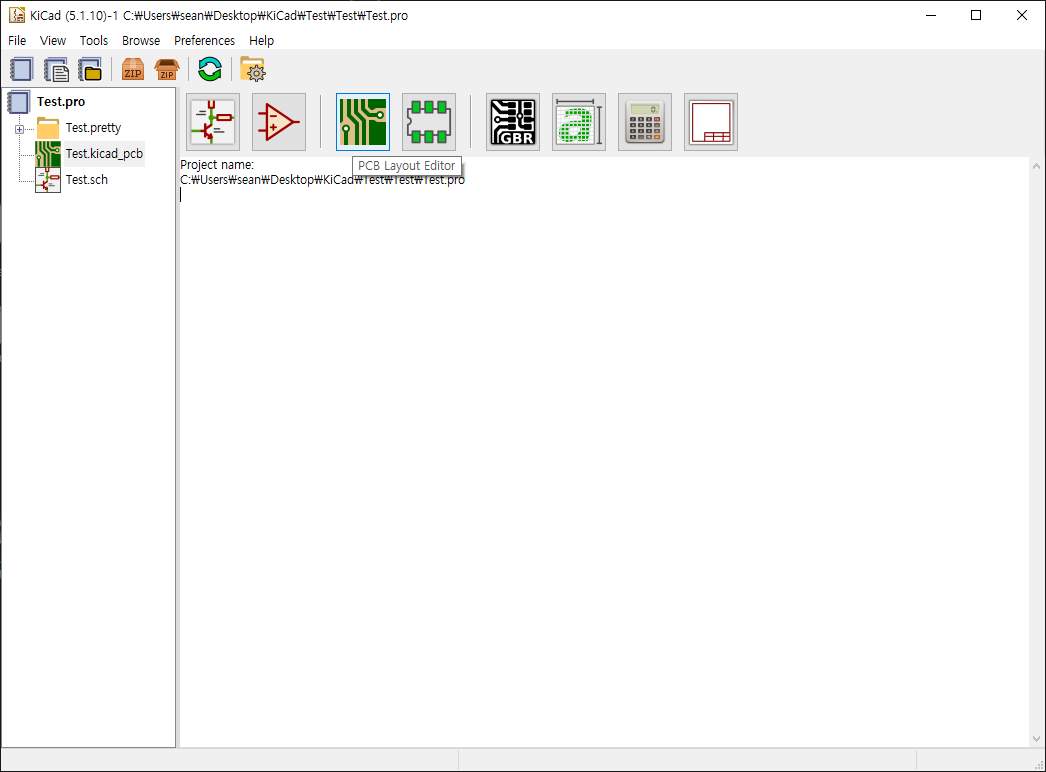
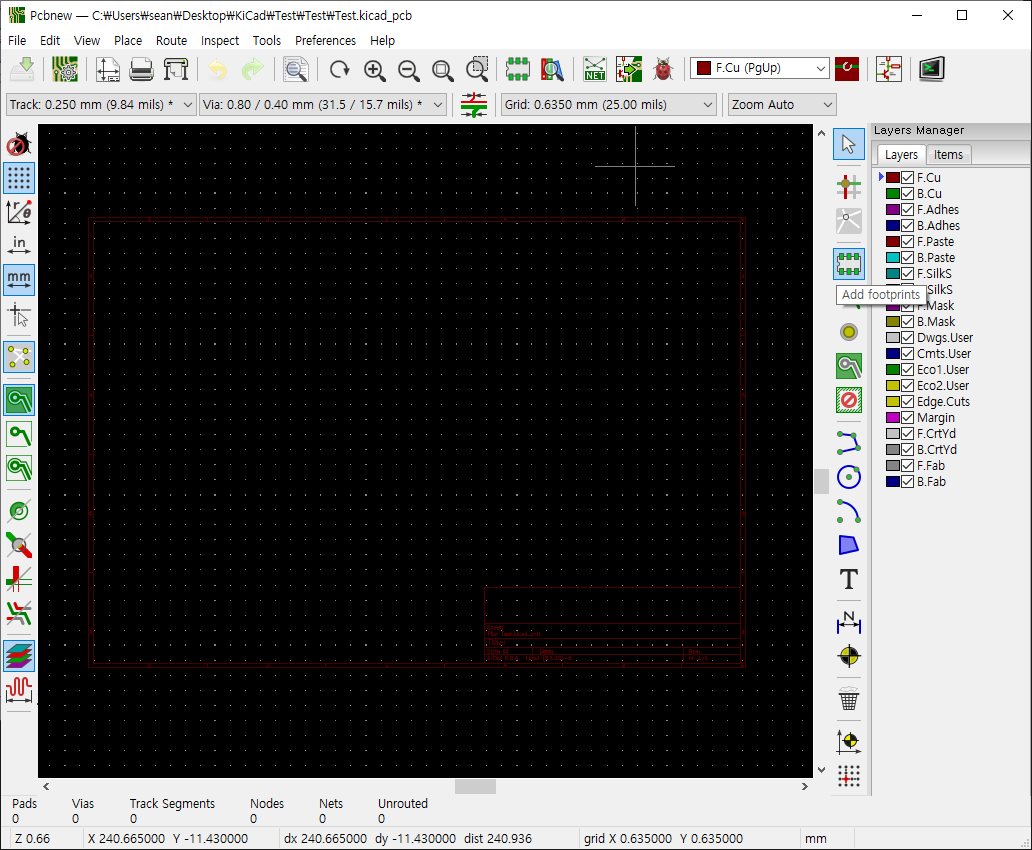
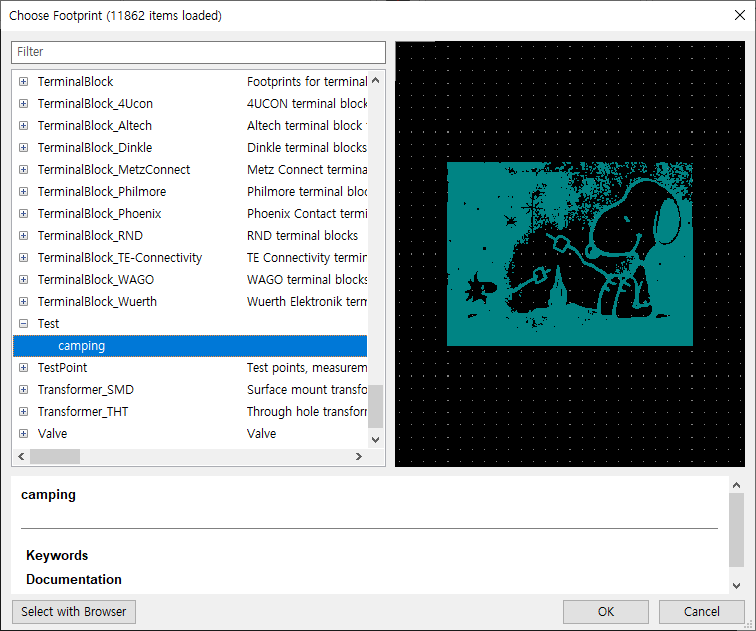
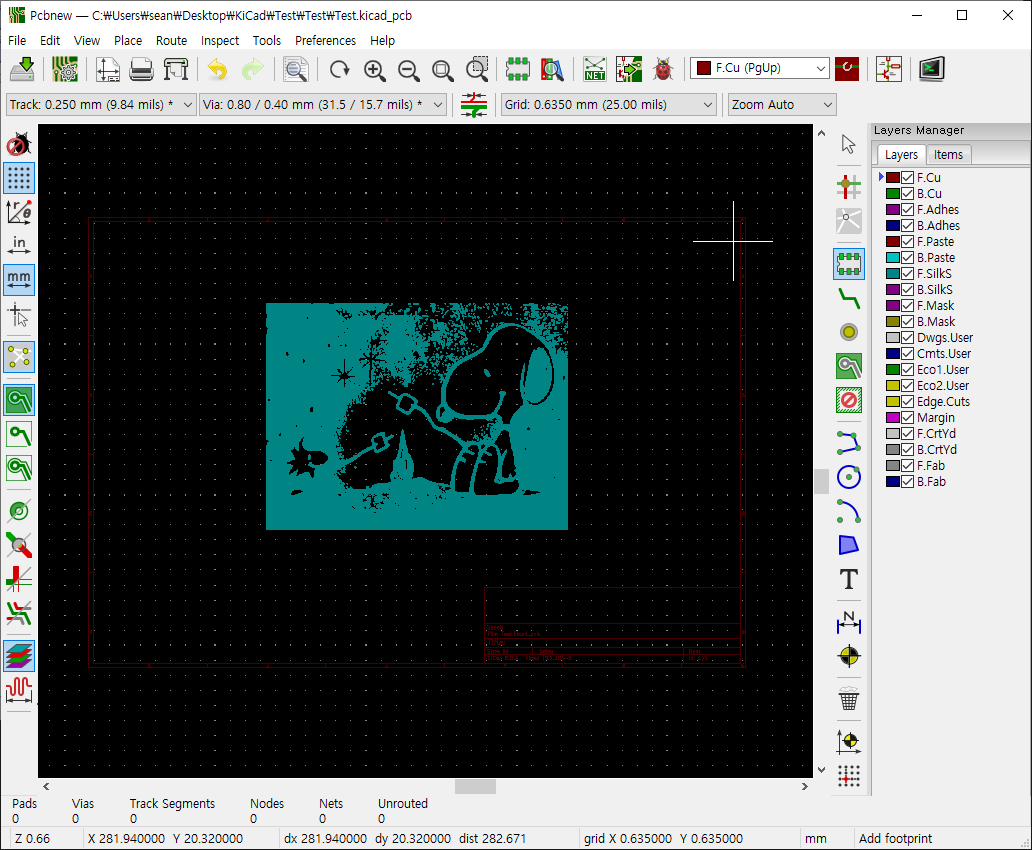
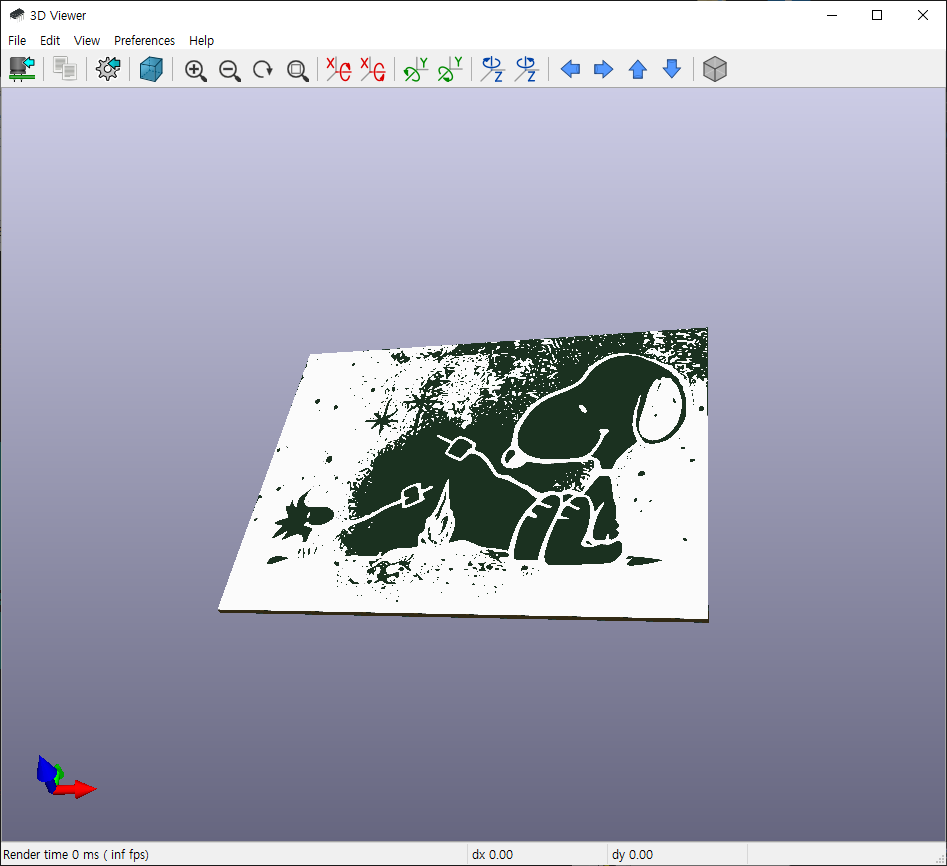
'CAD' 카테고리의 다른 글
| [Solidworks Simulation] Mesh - 메쉬 (0) | 2021.01.03 |
|---|---|
| [Solidworks Simulation] Thermal study: Transient (0) | 2020.12.30 |
| [Solidworks Simulation] Thermal study: Probe - 특정 포인트 온도 측정 (0) | 2020.12.30 |
| [Solidworks Simulation] Thermal study: Steady state (0) | 2020.12.30 |
| [Solidworks Simulation] Importance of thermostat position (0) | 2020.10.30 |

